Les AirPods sont les écouteurs sans fil que les écouteurs Bluetooth ordinaires veulent être quand ils grandissent. Ils sont parfaitement intégrés à votre iPhone, Apple Watch, iPad et Mac. Ils sont d'une simplicité trompeuse - mais si vous voulez en tirer le meilleur parti, vous devez creuser dans les paramètres.
J'ai fait de la spéléologie et trouvé cinq fonctionnalités cachées super pratiques que vous ne connaissez peut-être pas.
5 trucs et astuces secrets sur les AirPods
Vous pouvez les voir tous en action dans cette vidéo :
N ° 1: partagez l'audio entre deux paires d'AirPods
Vous voulez écouter une chanson ou regarder une vidéo avec un ami proche, alors vous prenez chacun un seul écouteur et appuyez sur play. Qui n'a pas fait ça ?
Germophobes, probablement.
Mais si votre ami a sa propre paire d'AirPods (ou un casque Beats plus récent*), vous pouvez jouer de la musique aux deux simultanément.
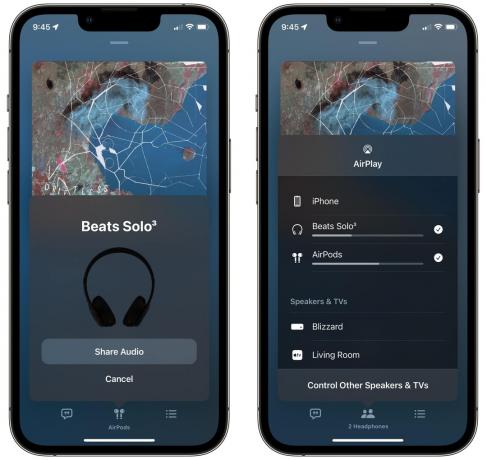
Capture d'écran: D Griffin Jones/Culte de Mac
Pour profiter de cette excellente fonctionnalité de partage audio AirPods, appuyez d'abord sur le bouton AirPlay. Appuyez ensuite sur Partager l'audio, assurez-vous que les écouteurs de vos amis sont à proximité, puis appuyez sur Partager l'audio. Votre ami devra peut-être appuyer Rejoindre sur leur iPhone. Ensuite, cochez simplement l'autre appareil dans la liste. Décochez-la pour arrêter.

Capture d'écran: D Griffin Jones/Culte de Mac
Vous pouvez également définir différents niveaux de volume pour vos propres AirPod. Ouvrez le Centre de contrôle et maintenez le curseur de volume enfoncé. Vous le verrez se développer en deux curseurs que vous pouvez ajuster.
* Cela fonctionne avec les AirPods (tous les modèles et versions), Beats Fit Pro, Beats Flex, Beats Solo Pro, Beats Solo³ sans fil, Beats Studio³ sans fil, BeatsX, Powerbeats, Powerbeats Pro et Powerbeats³ Sans fil.
N° 2: Espionner une conversation avec Live Listen
Pommes Écoute en direct utilise le microphone de votre iPhone, iPad ou iPod touch comme source audio, puis transmet le son à vos AirPods. Si vous êtes malentendant ou si vous participez à une réunion bruyante, vous pouvez reprendre une conversation plus facilement.
Mais les AirPod ont une très longue portée. Cela signifie que vous pouvez laisser votre téléphone sur une table basse ou une étagère encombrée où les gens parlent et vous asseoir avec désinvolture dans une pièce adjacente pour entendre leur conversation. Bien sûr, vous devez toujours utiliser ce pouvoir pour le bien, pas pour le mal.

Capture d'écran: D Griffin Jones/Culte de Mac
Pour utiliser Live Listen, allez d'abord à Paramètres > Centre de contrôle et faites défiler vers le bas pour appuyer sur + Audition. Cela ajoute les commandes d'accessibilité auditives au centre de contrôle de votre iPhone.

Capture d'écran: D Griffin Jones/Culte de Mac
Avec vos AirPod couplés, appuyez simplement sur ce bouton et appuyez sur Écoute en direct commencer.
N ° 3: Personnalisez les commandes de vos AirPods
Sur les AirPod plus récents, vous pouvez presser la tige pour une variété de commandes: cliquez pour lire/mettre en pause, maintenez enfoncé pour activer ou désactiver la suppression du bruit. Sur les AirPod plus anciens, vous le faites en appuyant sur vos écouteurs.
Mais vous pouvez changer ce que font ces actions. Vous pouvez même attribuer différentes commandes aux AirPod gauche et droit.

Capture d'écran: D Griffin Jones/Culte de Mac
Pour modifier les commandes de vos AirPods, assurez-vous d'abord que vos écouteurs sont connectés à votre iPhone. Ouvrez ensuite Paramètres > AirPods. Sous Gauche ou Droite, vous pouvez choisir différentes actions: Contrôle du bruit (sur certains modèles), Siri, Lecture/Pause, Piste suivante, Piste précédente ou Désactivé si vous ne souhaitez pas utiliser cette fonctionnalité. Personnellement, j'utilise l'AirPod gauche pour Siri et le droit pour les commandes audio.
N ° 4: Contrôlez la suppression du bruit depuis Apple Watch
Si vous avez des AirPods Pro, vous savez peut-être que vous pouvez basculer entre le mode Annulation active du bruit et le mode Transparence en appuyant longuement sur la tige d'un AirPod ou dans le Centre de contrôle de votre iPhone.

Capture d'écran: Apple
Mais toi aussi pouvez le faire depuis votre Apple Watch. Du Lecture en cours l'écran de votre montre, appuyez sur le Icône AirPlay dans le coin inférieur gauche et sélectionnez dans le menu (Désactivé, Suppression du bruit ou Transparence). Le faire visuellement comme ceci est parfois plus facile que de cliquer aveuglément sur le bouton de vos AirPods.
Si vous faites partie de ces personnes qui courent avec une Apple Watch cellulaire sans votre téléphone, c'est un moyen très pratique pour vous de activez rapidement le mode transparence lorsque vous traversez la ville et revenez à la suppression active du bruit lorsque vous arrivez à vélo chemin.
N ° 5: Annoncez les appels et les messages
Dans le même ordre d'idées, vous pouvez demander à vos AirPods d'annoncer qui vous appelle ou de vous lire vos SMS afin que vous n'ayez pas besoin de regarder votre iPhone ou votre Apple Watch.
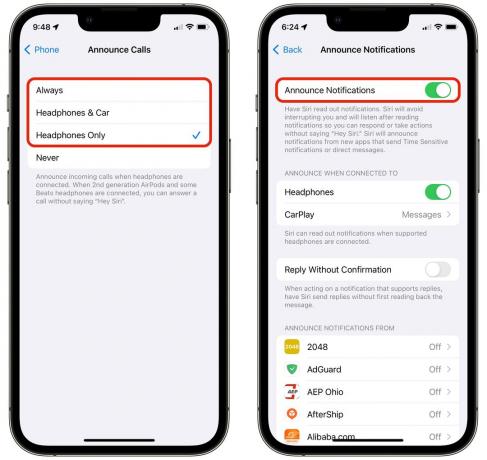
Capture d'écran: D Griffin Jones/Culte de Mac
Aller à Paramètres > Téléphone > Annoncer les appels et réglez-le sur Casque uniquement. Ensuite, allez à Paramètres > Notifications > Annoncer les notifications et allumez-le.
Cette fonctionnalité s'avère très pratique si vous ne voulez pas être dérangé en sortant votre téléphone ou en regardant votre montre pendant que vous faites de l'exercice.
Encore une chose™

Image: Elago / Douze Sud
Le Cult of Mac Store propose de nombreux accessoires AirPods. Nous avons des dizaines d'étuis amusants, un adaptateur pour utiliser vos AirPods avec une prise casque, un groupe Apple Watch qui tient vos AirPods sur votre poignet, crochets d'oreille pour garder les AirPods en sécurité pendant que vous courez et plus.


